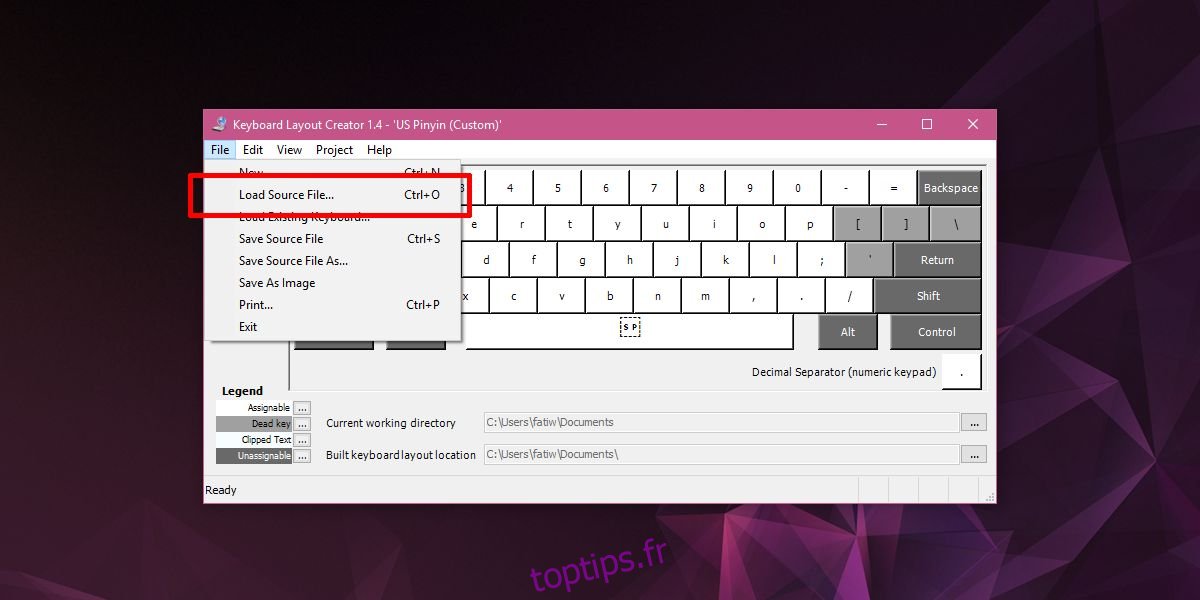Le pinyin est essentiel pour quiconque apprend à parler chinois. Vous constaterez que vous préférez taper en pinyin plutôt qu’en chinois traditionnel, mais le clavier QWERTY anglais standard ne prend pas en charge toutes les marques de ton dont vous avez besoin pour écrire le pinyin correct. Il n’y a pas de disposition de clavier anglais qui le fasse. Rob Rohan a développé une disposition de clavier qui vous permet de vous en tenir à la disposition QWERTY anglais, mais tapez pinyin avec des marques de ton.
Le clavier est disponible en tant que fichier d’installation MSI que vous pouvez exécuter et il installera la mise en page pour vous. Malheureusement, il semble que le fichier MSI ne fonctionne pas sous Windows 10. Vous pouvez essayer, mais s’il ne parvient pas à s’installer, vous devrez créer le clavier vous-même. Heureusement, le développeur a rendu disponible le fichier source du clavier et vous pouvez le compiler vous-même pour Windows 10. C’est incroyablement facile et ne nécessite que quelques applications GUI pour faire l’affaire.
Table des matières
Exigences
Vous avez besoin de ce qui suit;
Créer un clavier pinyin anglais
Installez Microsoft Keyboard Layout Creator et exécutez-le avec les droits d’administration. Allez dans Fichier> Charger le fichier source. Dans la boîte de dialogue qui s’ouvre, accédez au dossier des fichiers source du clavier pinyin anglais que vous avez extrait. À l’intérieur, vous trouverez un fichier appelé «uspinyin.klc». Sélectionnez-le. Cela chargera la disposition dans Microsoft Keyboard Layout Creator.
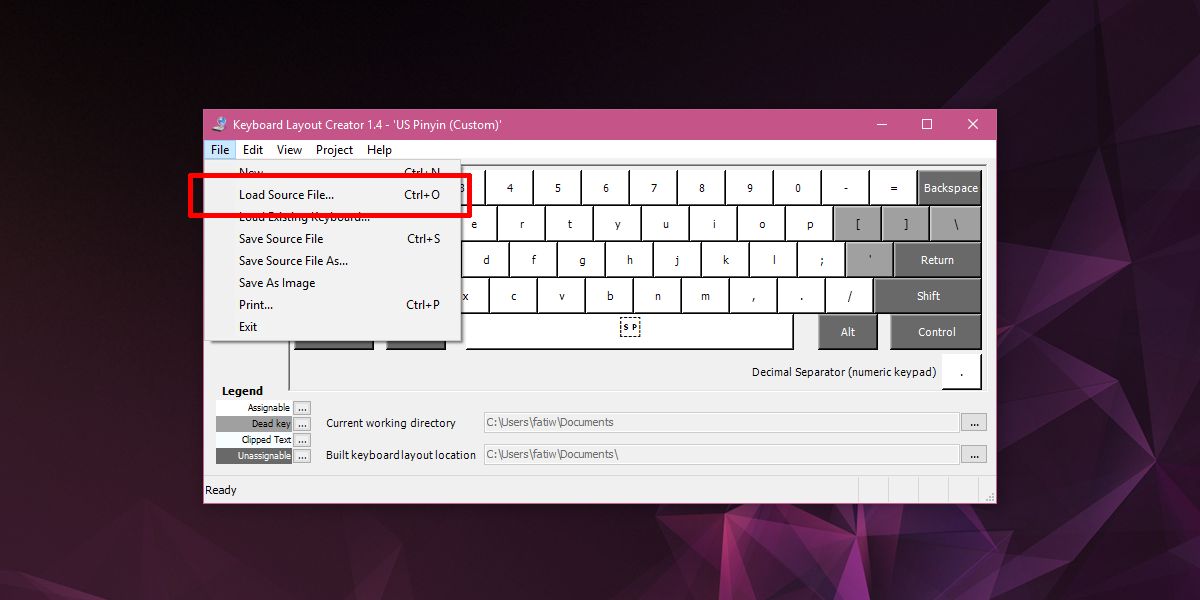
Ensuite, allez dans Project> Build DLL and Setup Package. L’application s’occupe de tout et crée un programme d’installation MSI sur votre système. Une fois terminé, ouvrez le dossier dans lequel le programme d’installation est enregistré et exécutez-le. Cela installera la nouvelle disposition du clavier.
Utilisation du clavier pinyin anglais
Maintenant que vous avez installé le clavier, vous devez supprimer l’autre disposition QWERTY par défaut afin que cette disposition soit la seule installée pour la langue anglaise.
Ouvrez l’application Paramètres et accédez au groupe de paramètres Heure et langue. Sélectionnez l’onglet Région et langue. Sélectionnez la langue installée et cliquez sur Options.
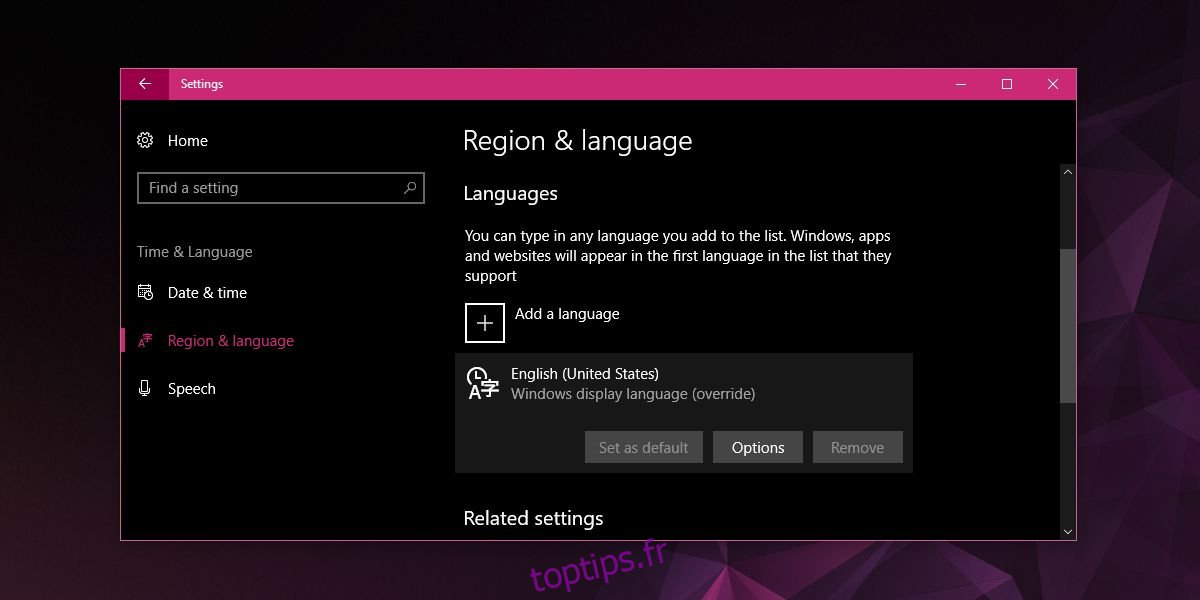
Sur l’écran suivant, sélectionnez toutes les mises en page que vous souhaitez supprimer et cliquez sur le bouton Supprimer. Ne laissez que la mise en page pinyin américaine.
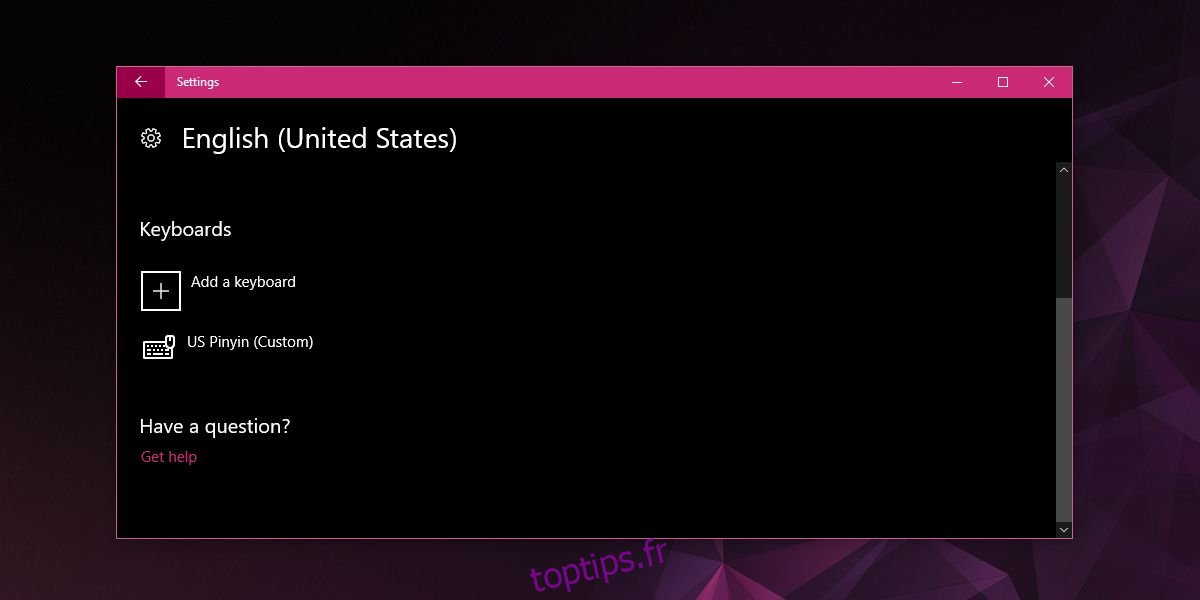
Vous pouvez maintenant utiliser votre clavier pour taper du pinyin avec des marques de ton.
Ajout de sons
Une tonalité est ajoutée en appuyant sur une certaine touche. Vous devez appuyer sur la touche avant de saisir la lettre à laquelle vous souhaitez ajouter la tonalité. Les touches suivantes exécutent les tons pinyin respectifs.
[ = ā
] = á
‘= ă
= à
ctrl + alt + u = ü
Le clavier fonctionne dans toutes les applications, que ce soit le Bloc-notes, MS Office ou votre navigateur. Si vous voulez taper nǐ hăo, appuyez sur n, puis appuyez sur la touche apostrophe, puis appuyez sur i. Ensuite, appuyez sur la touche h, suivie de la touche apostrophe, puis a et enfin o.